Microsoft PowerPoint on yksi suosituimmista saatavilla olevista esitysalustoista, ja siihen on hyvä syy. PowerPointissa voit tehdä niin paljon varmistaaksesi, että saat viestisi perille haluamallasi tavalla.
Voinko käyttää 4gb ja 8gb ram yhdessä
Kun työskentelet esityksen parissa, tekstien ja kuvien ei aina tarvitse noudattaa tyypillistä muotoa. Jos haluat piristää asioita kääntämällä tekstiä ja kuvia, voit tehdä juuri niin. Tästä artikkelista löydät ohjeet tekstin ja kuvien kiertämiseen Microsoft PowerPointissa.
PÄIVÄN VIDEON TEKEMINEN
Tekstin kääntäminen PowerPointissa
Jos etsit tapaa piristää PowerPoint-esityksiäsi, tämä on helppo tapa tehdä se. Voit kiertää tekstiä PowerPointissa seuraavasti:
- Avaa PowerPoint-esitys.
- Lisää tekstiruutu valitsemalla Lisää ja napsauta sitten Tekstilaatikko .

- Vedä hiirtä ja aseta se sen mukaan, mihin haluat sijoittaa tekstiruudun.
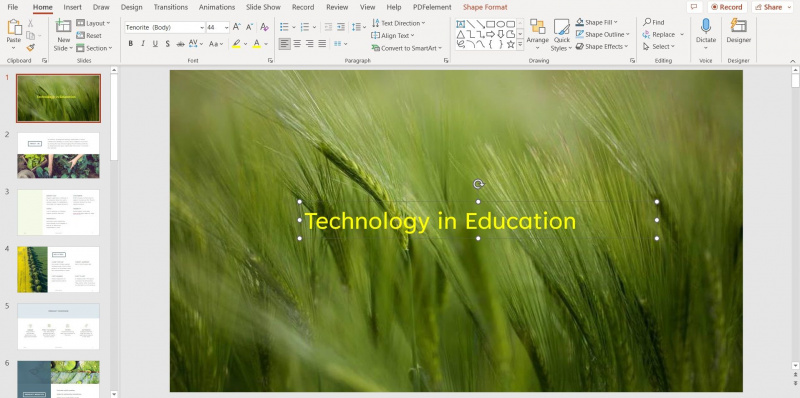
- Kirjoita tekstisi tekstiruutuun.
- Klikkaa kaareva nuoli tekstikentän yläpuolelle ja käännä se haluamaasi kohtaan.
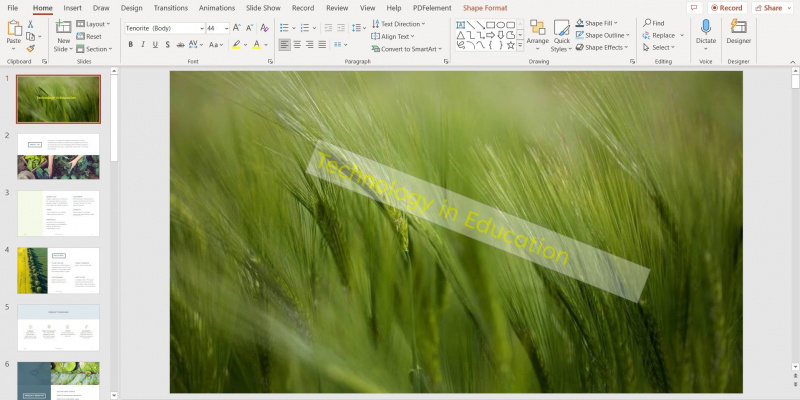
Kuvan kääntäminen PowerPointissa
Kuvien pyörittäminen PowerPointissa antaa sinun hyödyntää dioissasi olevaa tilaa. Sillä tavalla voit luoda vaikuttava esitys . Prosessi on melko yksinkertainen. Toimi näin:
- Käynnistä PowerPoint.
- Lisää kuva klikkaamalla Lisää ja valitse sitten Kuvia .
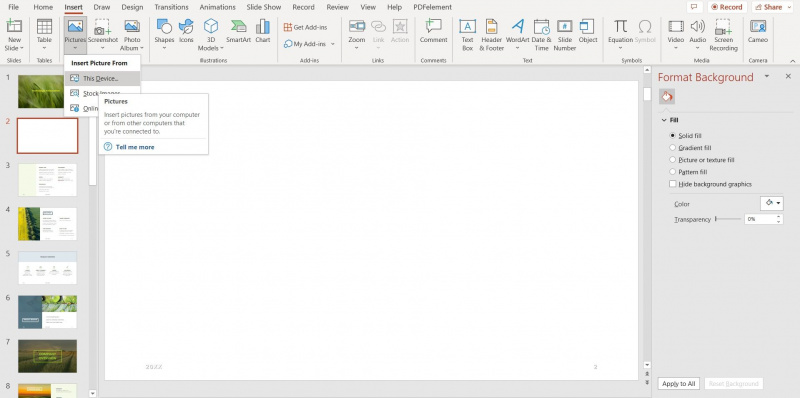
- Valitse, mistä haluat lisätä kuvan.
- Valitse kuva ja siirry kohtaan Kuvamuoto .
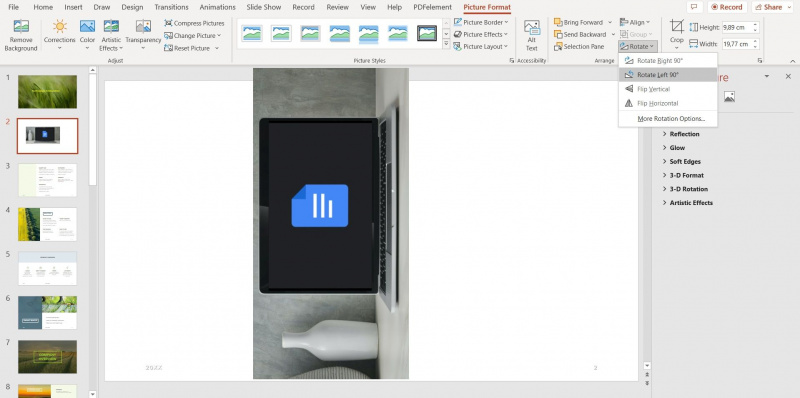
- Vuonna Järjestää -osio ylävalikosta, napsauta Kiertää nähdäksesi kiertovaihtoehdot.
- Jos haluat saavuttaa tarkan kiertokulman, napsauta Lisää kiertovaihtoehtoja .
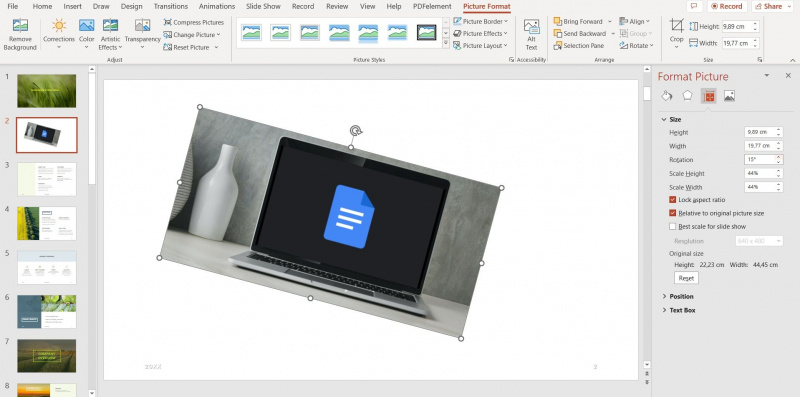
- Käytä nuolia kohdassa Kierto oikealla oleva ruutu säätääksesi kuvan kulmaa.
Jos haluat säästää aikaa PowerPointissa , voit myös kiertää vapaalla kädellä napsauttamalla ja vetämällä kuvan yläpuolella olevaa kaarevaa nuolta.
Luo kiinnostavia PowerPoint-dioja
Jos haluat luoda upean PowerPoint-esityksen, uusien tapojen löytäminen tekstin ja kuvien sijoittamiseen voi auttaa sinua tekemään sen. Onneksi tämän artikkelin ohjeet auttavat sinua lisäämään esityksiin luonnetta kääntämällä tekstiä ja kuvia.
